Wenn du einen WooCommerce-Shop betreibst, ist es wichtig, dass du ihn sicher hältst. Hier kommt WooCommerce SSL ins Spiel.
Selbst wenn Kunden auf eine Webseite eines Dritten geschickt werden, um Zahlungen entgegenzunehmen, werden Daten über deine Kunden gesammelt, und es ist wichtig, dass diese Daten nicht in die Hände von Leuten gelangen, die sie nicht haben sollten.
Das Hinzufügen von SSL zu deinem WooCommerce-Store wird zum Schutz deiner Webseite und deiner Kundendaten beitragen. Dies ist ein wesentlicher Schritt für jeden Shop-Besitzer.
Warum man SSL für WooCommerce-Shops braucht
SSL ist nicht nur für den WooCommerce wichtig: Es hilft, alle Webseiten sicher zu halten. Es hat auch SEO-Vorteile, da Google Webseiten mit SSL höher ranked als Webseiten ohne SSL.
Für Webseiten, die jede Art von E-Commerce, einschließlich WooCommerce, betreiben, ist SSL besonders wichtig. Das liegt daran, dass man Daten von Nutzern sammelt, um Einkäufe zu bearbeiten.
Selbst wenn man Nutzer außerhalb der eigenen Webseite zur Zahlung über ein Zahlungsgateway wie Paypal schickt, muss man dennoch Daten wie die Adresse für Lieferungen oder die E-Mail-Adresse für Downloads sammeln.
Die Installation von SSL in deinem WooCommerce-Shop macht diesen sicherer und verringert das Risiko, dass diese Daten von anderen Personen als dir und deinen Benutzern eingesehen werden.
Das ist WooCommerce SSL, kurz gesagt. Sehen wir uns nun an, was SSL im Allgemeinen ist.
Was ist SSL?
SSL steht für Secure Sockets Layer. Es handelt sich um eine Technologie, die es für alle, die nicht auf Daten zugreifen sollten, die von deiner Webseite erfasst oder verarbeitet werden, schwieriger macht.
SSL verwendet Schlüsselpaare zur Authentifizierung des Webseiten-Zugriffs. Die beiden Schlüssel sind ein öffentlicher Schlüssel, auf den jeder zugreifen kann, und ein privater Schlüssel, der privat ist. Die Beziehung zwischen den beiden bedeutet, dass nur jemand – der Webseiten-Besitzer – mit dem privaten Schlüssel Informationen verschlüsseln kann, die mit dem öffentlichen Schlüssel übertragen werden. Es bedeutet auch, dass jeder den öffentlichen Schlüssel verwenden kann, um zu überprüfen, ob die Webseite sicher ist.
Das bedeutet nicht, dass man Schlüssel für seine Webseite speichern muss. Stattdessen werden diese von einem SSL-Zertifikat verwendet, das du auf deiner Webseite installierst.
Eine Seite mit installiertem SSL sieht im Browser anders aus. Die URL enthält https:// anstelle von http://, und in der Browserleiste neben der URL wird ein Vorhängeschloss oder ein anderes Sicherheitssymbol angezeigt.

Auswahl des SSL-Zertifikats für deinen WooCommerce-Shop
Früher war es so, dass man, wenn man SSL zu seiner Webseite hinzufügen wollte, für ein Zertifikat bezahlen musste, das man entweder über seinen Hosting-Provider oder über eine externe Zertifizierungsstelle kaufte.
Bei Kinsta bieten wir kostenlose Cloudflare SSLs mit Wildcard-Unterstützung für alle Seiten über unsere integrierte Cloudflare-Integration. Wenn du nicht bei Kinsta gehostet wirst, bieten die meisten Hosting-Provider kostenlose Let’s Encrypt SSLs an. Wenn dein Hosting Provider Let’s Encrypt nicht unterstützt, kannst du das SSL Zen Plugin installieren.
Wenn du ein benutzerdefiniertes SSL-Zertifikat mit zusätzlichen Funktionen wie Extended Validation benötigst, kannst du eines von Anbietern wie Comodo, DigiCert, GeoTrust, Thawte oder Trustwave kaufen und es dann mit deiner Seite verknüpfen.
Installieren eines SSL-Zertifikats für WooCommerce
Wenn deine Seite auf Kinsta gehostet wird, kannst du unsere kostenlosen Cloudflare SSL-Zertifikate ohne manuelle Einrichtung nutzen! Sobald deine Domain verifiziert ist und auf Kinsta zeigt, wird sie automatisch von Cloudflare geschützt.
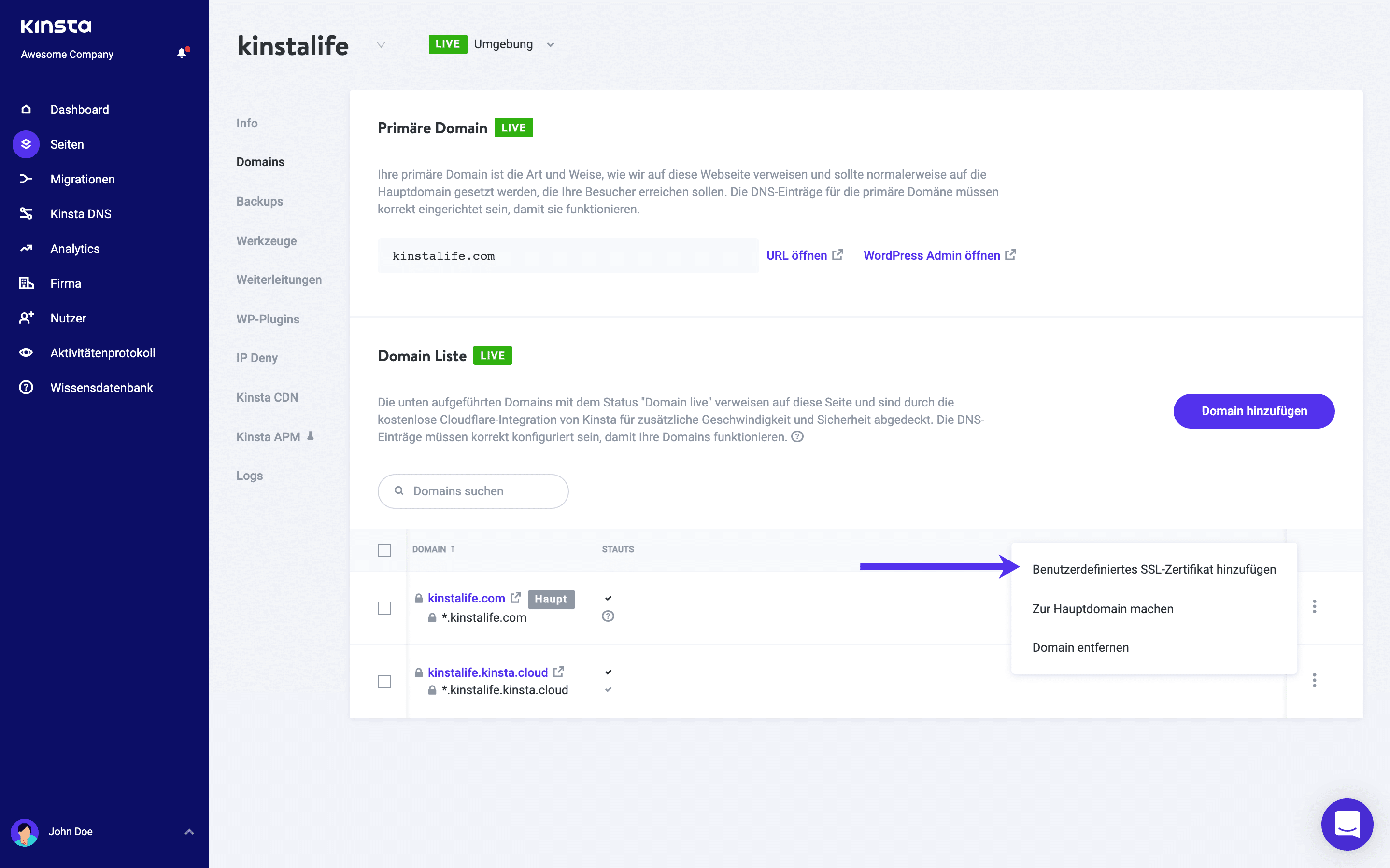
Wir unterstützen auch benutzerdefinierte SSLs für Seiten, die auf Kinsta gehostet werden. In einigen Fällen können bestimmte geschäftliche Anforderungen es erforderlich machen, dass du ein benutzerdefiniertes SSL installierst. Wenn du bereits ein benutzerdefiniertes SSL-Zertifikat von einem Drittanbieter für deine Kinsta-Seite gekauft hast, klicke hier, um zu erfahren, wie du es installieren kannst.
Installieren eines SSL-Zertifikats mit einem Plugin
Wenn dein Hosting-Provider keine kostenlosen SSL-Zertifikate in sein Angebot aufgenommen hat, kannst du das kostenlose SSL-Zen-Plugin verwenden, um ein kostenloses Zertifikat mit LetsEncrypt hinzuzufügen.

Installiere und aktiviere das Plugin auf deiner Webseite und gehe dann zu SSL Zen im Admin-Menü. Klicke auf den Link, um die kostenlose Version des Plugins zu verwenden, und du wirst zu einem Setup-Bildschirm weitergeleitet.

Arbeite den Assistenten gemäß den Anweisungen durch, und das Plugin wird auf LetsEncrypt zugreifen und ein Zertifikat für dich installieren.
SSL Erzwingen
Sobald du dein SSL-Zertifikat installiert hast, musst du es auf deiner Seite erzwingen, sonst könnten die Leute immer noch über HTTP auf die Seite zugreifen.

Gehe dazu in MyKinsta auf die Registerkarte Tools für deine Seite und wähle die Option HTTPS erzwingen. Wähle die Domain aus, für die du HTTPS erzwingen willst, und dies wird aktiviert.
Wenn du nicht mit Kinsta arbeitest, kannst du auch ein Plugin verwenden, um HTTPS zu erzwingen oder ein paar Zeilen Code zu deinem Nginx- oder Apache-Server hinzufügen.
Alternativ kann man die WordPress-Einstellungen aktualisieren, etwas Code in die Datei wp-config.php einfügen und einige Änderungen an der .htaccess-Datei vornehmen.
Um dies zu tun, gehe zunächst zu Einstellungen > Allgemein in deiner Webseite. Bearbeite die Webseiten-URL und die WordPress-URL so, dass sie https:// anstelle von http:// enthalten.

Als nächstes musst du SSL auch für die Admin-Screens erzwingen. Füge diese Zeile zu deiner wp-config.php-Datei hinzu, direkt über der Zeile, in der steht: „That’s all, stop editing!“
define('FORCE_SSL_ADMIN', true);Der letzte Schritt ist die Bearbeitung der . htaccess-Datei. Öffne sie in einem Code-Editor und finde alle Zeilen mit der URL der Webseite. Ersetze alle Instanzen von http:// durch https:// und speicher dann die Datei.
Jetzt hast du SSL auf deiner Seite erzwungen.
Häufig gestellte Fragen zu WooCommerce SSL
Hier sind die Antworten auf einige häufig gestellte Fragen zu WooCommerce SSL.
Wie füge ich SSL zu meiner WooCommerce-Warenkorbseite hinzu?
Manchmal will man vielleicht SSL zu WooCommerce hinzufügen, aber nicht zum Rest deiner Webseite. Dies ist etwas, das immer seltener wird, da immer mehr Webseiten aus Sicherheits- und SEO-Gründen auf SSL umstellen.
Wenn du aus irgendeinem Grund SSL nicht auf deiner Webseite als Ganzes installieren möchtest, musst du es zu deinen Warenkorb Seiten in WooCommerce hinzufügen. Das liegt daran, dass diese Seiten sensible Informationen übertragen. Wenn die Daten deiner Kunden gestohlen werden, könntest du haftbar gemacht werden.
Um dies zu tun, erzwinge SSL nicht auf deiner gesamten Webseite. Trotzdem musst du ein Zertifikat auf deiner Webseite installieren.
Wenn du das getan hast, gehst du zu WooCommerce > Einstellungen > Erweitert. Wenn deine Seite nicht auf HTTPS läuft, gibt es eine Force SSL-Einstellung. Schalte diese auf „Ein“ und speichere deine Änderungen.
Hinweis: Wenn deine Seite bereits unter SSL läuft, ist diese Option nicht verfügbar.
Was ist der Unterschied zwischen WooCommerce SSL und HTTPS?
SSL und HTTPS sind zwar nicht streng genommen dasselbe, aber in Bezug auf die Anwendung sind sie sehr ähnlich.
SSL ist die Technologie, die deine Webseite schützt: Du verwendest ein SSL-Zertifikat, um sie deiner Website hinzuzufügen. HTTPS ist das Protokoll, das verwendet wird, wenn ein Browser deine Webseite besucht. Die https:// teilt den Besuchern mit, dass du ein SSL-Zertifikat installiert hast.
Empfohlene Lektüre: TLS vs. SSL.
Benötige ich eine Dedizierte IP-Adresse für WooCommerce SSL?
Eine dedizierte IP-Adresse bedeutet, dass das Internet-Protokoll oder die IP-Adresse für Ihre Website nicht mit anderen Websites geteilt wird. Es handelt sich um eine Reihe von Zahlen, die jeden Server im Web eindeutig identifiziert. URLs sind die Lokalisierer, die IP-Adressen in eine für Menschen verständliche Form übersetzen. Wenn du ein gemeinsam genutztes Web-Hosting nutzt, hast du keine dedizierte IP-Adresse, es sei denn, du kaufst eine oder hast eine in deinem Paket dabei.
Du brauchst keine dedizierte IP-Adresse, um SSL in deinem WooCommerce-Shop auszuführen.
Ist SSL PCI-kompatibel?
PCI-Konformität steht für Payment Card Industry Compliance und bezieht sich auf die Art und Weise, wie Daten von Zahlungskarten gespeichert und online übertragen werden.
SSL ist nicht alles, was man für die PCI-Konformität benötigt, aber es ist ein wichtiger Teil davon. Zur PCI-Konformität gehören auch Sicherheitsbewertungen und Server-Scans.
Die meisten WooCommerce-Webseiten sind mit einem Zahlungs-Gateway für die Annahme von Kreditkartenzahlungen verknüpft, und wir empfehlen dir, dass du dies ebenfalls tust. Auf diese Weise hast du und deine Kunden den Schutz des Zahlungsgateway-Anbieters.
Wie füge ich ein SSL-Zertifikat zu einer Woocommerce-Webseite hinzu, die auf einer WordPress-Multisite läuft?
Wenn deine Seite auf WordPress Multisite läuft, hängt die Art und Weise, wie du an SSL herangehst, davon ab, ob die Seite Subdomains oder Unterverzeichnisse verwendet und ob du Domain-Mapping verwendest.
Die meisten WordPress-Seiten, auf denen WooCommerce läuft, verwenden eine zugeordnete Domain, um die Seite so professionell und gebrandet wie möglich erscheinen zu lassen. Das bedeutet, wenn deine Seite bei mynetwork.com/mysite gehostet wird, ist dies nicht die von den Kunden verwendete Domain. Stattdessen verwenden sie die Domain mysite.com (oder die Domain, die du der Seite zuordnest). Wenn du dies tust, musst du ein SSL-Zertifikat für mysite.com installieren.
Wenn das Netzwerk in Unterverzeichnissen betrieben wird (d.h. mynetwork.com/mysite), dann gilt ein SSL-Zertifikat für das gesamte Netzwerk, da es auf einem einzigen Domainnamen läuft.
Wenn das Netzwerk auf Subdomains (mysite.mynetwork.com) läuft, musst du ein Wildcard-SSL-Zertifikat installieren, oder du musst manuell ein SSL-Zertifikat für jede Subdomain installieren. Das liegt daran, dass jede Subdomain als eine separate Domain behandelt wird.
Fehlerbehebung bei WooCommerce SSL
Sobald du dein SSL-Zertifikat installiert hast, sollte es reibungslos funktionieren. Falls nicht, befolge diese Tipps, um Probleme zu beheben.
Fehlerbehebung ‚Nicht sicherer Inhalt‘ Fehlerwarnungen
Wenn du diese Warnung auf einer Webseite mit installiertem SSL erhältst, liegt es wahrscheinlich daran, dass einige deiner Inhalte nicht sicher übertragen werden (Problem gemischter Inhalte), meistens Bilder und andere Medien. Gelegentlich liegt es daran, dass einige deiner Skripte über HTTP geladen werden.
Hier sind einige Schritte, die dir bei der Lösung des Problems helfen können.
- Öffnen den Quellcode für eine Seite, auf der dieser Fehler erzeugt wird. Suche nach ’src=http//‘. Dies wird dir helfen, die Quelle des Problems zu identifizieren.
- Stelle sicher, dass SSL auf deiner gesamten Webseite erzwungen wird, und nicht nur über die Einstellungen. Siehe den Abschnitt oben über das Erzwingen von SSL für Details, wie du dies tun kannst.
- Wenn Skripte unsicher geladen werden, prüfe, ob es die Schuld eines Plugins ist. Wenn ja, versuche, dieses Plugin zu deaktivieren.
- Wenn in den Inhalt eingefügte Links und Medien ein Problem darstellen, kann dies daran liegen, dass du diese Links und Medien vor dem Hinzufügen von SSL zu deiner Webseite eingefügt hast. Versuche, in deiner Datenbank nach http://yoursite.com zu suchen und diese durch das Äquivalent von https:// zu ersetzen.
- Wenn es um externe Links zu Medien geht, stelle sicher, dass du alle Inhalte von einer sicheren Quelle hostest. Wenn du Medien von einer anderen Webseite beziehst, sollte diese ebenfalls SSL ausführen.
Fehlerbehebung bei der Fehlerwarnung ‚Your Store Is Not Using HTTPS‘.
Wenn du diesen Fehler bekommst, liegt es daran, dass du entweder SSL für WooCommerce nicht erzwungen hast oder dass du es nicht für die gesamte Webseite erzwungen hast. In den obigen Abschnitten über das Erzwingen von SSL findest du weitere Informationen dazu, wie du dies tun kannst.
Wenn du SSL für WooCommerce erzwungen hast, aber nicht für die gesamte Webseite, und du trotzdem diesen Fehler erhältst, versuche, SSL für die gesamte Webseite auszuführen. Dies wird in der WooCommerce-Dokumentation empfohlen.
Fehlerbehebung für SSL funktioniert nicht auf der Woocommerce-Cart Page
Wenn SSL auf der Warenkorbseite nicht läuft, überprüfe, ob du es in den WooCommerce-Einstellungen (oder für die gesamte Seite) erzwungen hast und ob du ein gültiges und aktuelles SSL-Zertifikat für deine Seite hast. Ein ungültiges SSL-Zertifikat könnte den Fehler „Deine Verbindung ist nicht privat“ auslösen, was deine Nutzer möglicherweise vergrault.
Das Erzwingen von SSL in WooCommerce funktioniert nur, wenn du ein SSL-Zertifikat für deine Domain registriert hast.
Fehlerbehebung SSL Handshake Failed Fehler
Dieser Fehler tritt auf, wenn der Browser nicht in der Lage ist, eine sichere Verbindung mit dem Server herzustellen. Dies kann leider aus verschiedenen Gründen passieren. Du kannst unsere ausführliche Anleitung lesen, wie du dieses Problem mit der SSL-Verbindung beheben kannst.
Fehlerbehebung für abgelaufene SSL-Zertifikate
Manchmal kommt es zu einer Fehlermeldung bei SSL, die einfach auf das Auslaufen des Zertifikates zurückzuführen ist.
Versuche, einen Dienst zu verwenden, der dein Zertifikat automatisch erneuert, oder wenn das nicht möglich ist, vergewissere dich, dass du dich für die Erneuerung des Zertifikats entschieden hast, bevor es fällig ist.
Bei Kinsta musst du dich nicht um die Verwaltung von SSL-Erneuerungen kümmern, da unser System dies automatisch für dich übernimmt. Wenn du ein benutzerdefiniertes SSL auf deiner Seite verwendest, solltest du die Zertifikatserneuerungen im Auge behalten, um Ausfallzeiten zu vermeiden.
Zusammenfassung
Die Installation eines SSL-Zertifikats ist eine wesentliche Aufgabe für jeden Besitzer einer WooCommerce-Webseite. Es wird die Daten deiner Kunden schützen, deinen Kunden mehr Vertrauen in deine Marke geben und deinem SEO zugute kommen.
Mit LetsEncrypt ist SSL kostenlos und einfach einzurichten. Und wenn du deinen WooCommerce-Shop (oder eine andere Webseite) bei Kinsta hostest, kannst du SSL-Zertifikate einfach über das MyKinsta-Dashboard hinzufügen und verwalten.


